PPT幻灯片插入七边形方法介绍
- 王林转载
- 2024-03-26 19:46:241360浏览
php小编柚子为您介绍PPT幻灯片插入七边形方法。在制作PPT时,插入七边形图形可以提升幻灯片的视觉效果,增加吸引力。通过简单的操作,您可以轻松在PPT中插入七边形,并进行样式和布局的调整,让您的演示更加生动、精彩。接下来,我们将详细介绍如何在PPT中插入七边形,让您的演示更具创意和吸引力。
1、打开PPT幻灯片文档,在PPT左侧【大纲、幻灯片】栏中,点击选择需要插入基本【形状】的幻灯片。

2、选择好之后,在PPT上方功能菜单栏中选择【插入】菜单并点击。

3、点击【插入】菜单后,在功能菜单栏下方弹出【插入】子菜单栏。在【插入】子菜单栏中选择【形状】菜单。
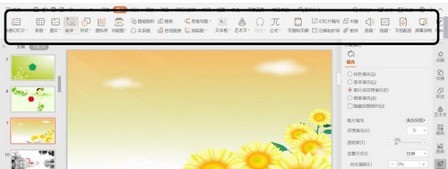
4、点击【形状】菜单,弹出预设的形状种类选择页面。

5、在形状种类选择页面中,选择【七边形】形状并点击。
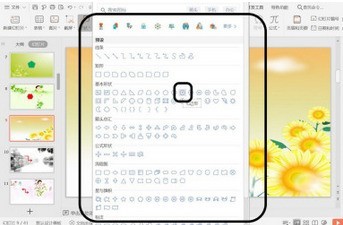
6、点击后,鼠标移动至幻灯片编辑界面,按下鼠标绘制,绘制完成后松开鼠标。完成【七边形】形状的插入。
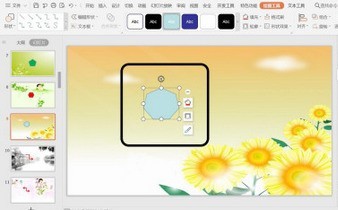
以上是PPT幻灯片插入七边形方法介绍的详细内容。更多信息请关注PHP中文网其他相关文章!
声明:
本文转载于:zol.com.cn。如有侵权,请联系admin@php.cn删除
上一篇:PPT锁定图层的方法介绍下一篇:PPT文档中椭圆形标注插入图片的图文教程

